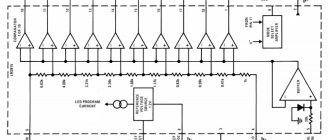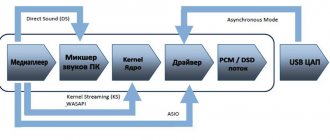Микрофон является важной составляющей частью любого современного гаджета. Особенно востребованным он становится при необходимости общения через Skype или при записи аудио. Хорошо, если он уже встроен в устройство, но иногда гораздо удобнее приобретать этот вспомогательный предмет отдельно, например, в комплекте с наушниками. Это позволит вам слышать собеседника, разговаривать с ним и при этом создавать минимум неудобств для окружающих. Для того чтобы понять, как работает комплект, и проверить корректность его работы, достаточно подключить наушники с микрофоном к разъему, расположенному на компьютере.
Тесты частотной характеристики
- Низкочастотный отклик и аудио тест сабвуфера (10-200 Гц)
Самая низкая граница 20 Гц, с длиной волны около 20 метров — это частота, которую мы чувствуем, а не слышим. Этот тест поможет вам оценить нижний предел вашей аудиосистемы.
- Ещё один тест сабвуфера.
Этот тест проверяет, используется ли ваш сабвуфер так, как предполагается. То есть вы должны добавить сабвуфер к вашим основным динамикам, чтобы расширить частотный диапазон вашей системы в сторону низких частот, а не повысить уровень низких частот.
- Тест средних частот сабвуфера (частота кроссовера)
Имеется два теста: в первом два аудиофайла. Один с частотами (20-80 Гц). Этот файл с ограниченным полосовым шумом и используется для калибровки уровней звука: проиграйте файл, затем отрегулируйте громкость так, чтобы ваш сабвуфер мягко гремел на умеренном уровне. Второй файл состоит исключительно из средних частот, которые должны воспроизводиться только вашими основными динамиками (120-300 Гц). Если ваш саб молчит во время воспроизведения второго файла, он успешно прошел тест! Если нет, вы только что подтвердили, что ваш сабвуфер также выдает средние частоты.
Следующий тест включает файл от самой низкой частоты (50 Гц) до самой высокой (400 Гц). Любое изменение уровня должно интерпретироваться как несоответствие между вашим сабвуфером и колонками. Хуже того, если звук внезапно исчезает, ваша система страдает от заметной дыры в частотной характеристике!
- Тест высокочастотного диапазона (8-22 кГц)
Воспроизведите файл, пока не начнете слышать основной тон сигнала при его спуске. Голос за кадром сообщает вам частоту, которую вы достигли. Эта частота более или менее представляет верхний предел вашей аудиосистемы или вашего слуха.
- Тест алиасинга
Подробнее об алиасинге читайте здесь. Поскольку тест начинается с воспроизведения частот, которые, вероятно, находятся за пределами вашего слышимого диапазона, вы не услышите ничего, кроме трех начальных звуковых сигналов. Когда тестируемая частота достигает вашего слышимого диапазона, будет слышен высокий тон синусоиды, постепенно снижающийся до 1 кГц.
Если вы слышите что-то другое, ваша звуковая система, вероятно, страдает от (серьезного) алиасинга. В этом тесте алиасинг будет отображаться как увеличение частот вместо уменьшения.
- Тест на слышимость тона москита
Когда мы становимся старше, верхний предел 20 кГц уменьшается: с медицинской точки зрения это явление называется пресбикус. Следовательно, можно генерировать высокие частоты, которые будут слышны только подросткам. Поскольку эти высокие звуки неудобны для восприятия, их можно использовать, например, для отпугивания шумящих подростков на улице! Если вы слышите эти частоты, то вам повезло ваши уши в идеальном состоянии.
- Аудиограмма в режиме онлайн на слух (125 Гц — 8 кГц)
Имеется несколько файлов на различных частотах: 125 Гц , 250 Гц, 500 Гц , 1000 Гц, 2000 Гц, 4000 Гц, 8000 Гц.
Интерпретируйте ваши результаты, прослушивая каждый, следующим образом:
-5 дБ: выдающийся слух 0-10 дБ: нормальный слух 20-30 дБ: слабая потеря слуха 40-60 дБ: умеренная потеря 70-80 дБ: серьезная потеря слуха
Программы для настройки звука
Наверняка, практически каждый пользователь хочет, чтобы звук, воспроизводимый его компьютером, был максимально качественным. Если вы из их числа, то, скорее всего, задумывались о том, как его можно улучшить. Самым действенным решением, разумеется, будет покупка более качественного оборудования, такого как хорошая аудиосистема, дополнительная звуковая карта и все в этом духе.
Однако можно обойтись и без этого, ведь существует множество программ, разработанных для настройки и улучшения качества звучания компьютера. В данном материале будут представлены наиболее эффективные из них.
Realtek HD Audio
Самый популярный пакет драйверов для настройки встроенных звуковых карт Realtek. Предоставляет базовые возможности для настройки звука.
В отличие от конкурентов, обеспечивает правильную работу звуковой карты и имеет лишь самые необходимые функции.
Скачать Realtek HD Audio
Volume2
Небольшая программа, являющаяся заменой стандартного регулятора громкости Windows. Кроме стандартных возможностей, имеет несколько дополнительных функций.
Обладая наименьшим среди других программ функционалом, Volume2 ставит своей целью лишь повышение удобства настройки громкости и отлично справляется с этим.
Скачать Volume2
FxSound Enhancer
В FxSound Enhancer присутствует небольшой набор простых, но действенных инструментов для улучшения звука. Они позволяют в реальном времени поднять качество звучания.
Данная программа позволяет регулировать отдельные параметры звука, такие как, например, увеличение четкости и усиление низкочастотных звуков. Однако ее бесплатная версия обладает несколько урезанными возможностями.
Скачать FxSound Enhancer
ViPER4Windows
Эта программа обладает огромными возможностями для настройки звука. При должном умении можно добиться практически профессионального качества звука.
ViPER4Windows включает в себе все те же функции, что и FxSound Enhancer, и, в целом, обладает наибольшим набором инструментов для изменения параметров звука среди своих конкурентов, но также требует некоторых знаний для получения качественного результата.
Скачать ViPER4Windows
Все представленные выше программы для изменения параметров звучания обладают необходимыми функциями для улучшения звука. Вам же остается лишь выбрать наиболее подходящую для себя.
Мы рады, что смогли помочь Вам в решении проблемы. Опишите, что у вас не получилось. Наши специалисты постараются ответить максимально быстро.
Помогла ли вам эта статья?
ДА НЕТ
Тесты стерео изображений
- Тест звука влево / вправо (стерео)
Простой стерео тест, который проверяет, правильно ли ваши колонки связаны с их соответствующими каналами.
- Стереополярность (Фаза) Звук Тест
При неправильной полярности колонки будут не в фазе. Один будет двигаться, а другой уходить. В месте прослушивания (прямо между динамиками) вытесненный воздух от одного будет отменен другим. Этот эффект — более сильный на низких частотах — приведет к потере низких частот. Это также сильно искажает стереоизображение. Имеется три файла: низкочастотный гул, синусоидальный сигнал 75 Гц и запись на гитаре с соответствующими вариациями «в фазе» и «не в фазе». Если всё настроено правильно, то будут следующие ощущения:
- больше баса с низким грохотом
- звук будет громче с синусоидальной частотой 75 Гц в фазе
- гитарная запись будет звучать, как если бы гитара играла перед вами, а не «внутри» вашей головы.
Если что-то не так просто переверните соединительные провода одного из ваших динамиков, а не обоих!
- Тест для субъективной оценки точности воспроизведения стереоизображения
Это тест LEDR ™ расшифровывается как «Диагностическая запись среды прослушивания». Позволяет тестировать вашу стереосистему и акустику помещения на предмет правильной визуализации. Если у вас возникли проблемы с воспроизведением теста LEDR, поищите мешающие поверхности помещения в направлении искажения. Имеется несколько аудиофайлов:
первый (UP Left and Right)- звук должен начинаться примерно на уровне глаз, а затем распространяться по возможности прямо на один или два метра над громкоговорителем.
второй (OVER)- звук должен начинаться с одного динамика и плавно переходить к другому динамику слева направо, а затем возвращаться обратно влево.
третий (LATERAL)- этот сигнал проверяет обычное стереофоническое изображение слева направо.
четвертый (BEHIND) — этот сигнал движется сзади слева направо, затем снова сзади слева.
- Стерео восприятие и локализация звука
Имеется следующие сигналы: Тестовый файл (монофоническая запись), Стерео панорамирование, Задержка, Разница во времени и фильтрация нижних частот, Оригинальная бинауральная запись.
- Низкочастотный тест локализации звука
Когда частота падает ниже критической частоты — обычно около 80 Гц — становится очень трудно определить местоположение звука. Эти аудиофайлы проверяет точную частоту, когда происходит это явление, в вашей конкретной настройке звука. Если вы используете сабвуфер, его частота кроссовера в идеале должна быть расположена ниже этой критической частоты: только тогда более низкие частоты будут восприниматься так, как если бы они исходили от ваших основных громкоговорителей, а не от угла вашей комнаты для прослушивания, где часто находится ваш сабвуфер.
Realtek HD | Бесплатные программы для Windows
Здесь не составит труда Realtek High Definition Audio Driver Audio Driver скачать на компьютер с целью установки или переустановки. Свободно распространяемое ПО Realtek HD обладает всем нужным функционалом для правильной и быстрой работы аудио-видео проигрывателей при воспроизведении музыки, видео клипов, кино фильмов, сериалов, онлайн ТВ, компьютерных игр, а также программ для работы с микрофонами, синтезаторами, музыкальными инструментами. Позитив в оценках, отзывах и комментариях в соцсетях, на форумах и других Интернет-ресурсах, а также советы, как стоит скачать звуковые драйверы Realtek HD для Виндовс 10, 8.1, 7, Vista, XP на сайте programmywindows.com приветствуются. Ссылка: programmywindows.com/ru/drivers/realtekhd
Кратко о Realtek HD
Аудиочипы Реалтек установлены во множестве компьютеров, ноутбуков, нетбуков. Drivers High Definition Audio от фирмы Реалтек работают и с PCI аудиоплатами, и с периферическими аудиоустройствами, и со встроенными аудио процессорами. Успешно бесплатно скачать Realtek High Definition Audio Driver для Windows 7, 8, 8.1, 10, а также Vista, или XP SP 3 (32-бит и 64-бит) и инсталлировать на PC сможет каждый, не прикладывая усилий и не затрачивая много времени. Эти драйверы пригодятся всем пользователям, кто только что поставил или решил переустановить Виндовс. Если наблюдаются сложности со звуком, или он вообще не воспроизводится, то обновление Realtek High Definition Audio Driver придется кстати.
Интерфейс и функционал Realtek HD
Понятный даже для новенького интерфейс позволяет быстро разобраться с настройками и перейти к делу. То, что управление драйвером Реалтек корректно русифицировано, позволяет не затрачивать время на перевод и изучение интерфейса, меню, окон, настроек и возможностей.
Для начала потребуется скачать, установить или обновить драйверы звуковой карты, а когда соответствующий звуковой драйвер установится, после перезагрузки приступить к работе с мультимедийными данными, какими бы они ни были. Функциональные возможности Realtek High Definition Audio Driver позволяют просматривать видео клипы, кино или онлайн ТВ, слушать музыку, играть в компьютерные игрушки, использовать микрофон для записи речи, пения и голосового общения. К достоинствам Realtek HD Audio Driver для Windows относятся:
— дружественный интерфейс и удобные настройки, — работа со всеми актуальными форматами звука, — автоматическое конфигурирование устройств Plug and Play, — поддержка DirectSound 3 D, A 3D и I3D L2, Soundman и SoundEffect, — широкая полоса пропускания частот, — поддержка стерео записей 24 бит / 192 кГц и многоканала 5.1 и 7.1 Dolby Digital, — эквалайзер из 10-ти полос для идеальной настройки звука, — эмуляция аудио окружения в компьютерных играх, — совместимость с различными электронными музыкальными инструментами, — безошибочное распознавание речи при использовании соответствующего ПО.
В результате регулярных обновлений Realtek Audio Driver HD качество постоянно улучшается, а возможности совершенствуются. Рекомендуем, не покидая сайт programmywindows.com сейчас, Realtek High Definition Audio Driver скачать бесплатно, чтобы наслаждаться хорошим звуком, в фильмах, сериалах, телепрограммах, видеоклипах, CD, DVD, FLAC, MP3 музыке, играя в игры, используя музыкальные инструменты и микрофоны, например, чтобы записать авторскую песню и музыку или петь в караоке.
Как по-умному скачать Реалтек
Не достаточно просто скачать бесплатно звуковые драйвера Realtek HD для Windows 10, 8.1, 8, 7, Vista, XP SP 3 (x86 и x64) на комп или ноут. Для запуска Realtek HD звукового драйвера необходимо соответствующее аппаратное обеспечение, то есть в компьютере должен использоваться совместимый чип. Уточнить, что за звуковая карта или микросхема установлена в компьютер, можно визуально, осмотрев платы компьютера, или, не открывая корпус, в разделе Оборудование Панели управления операционной системы Виндовс, либо используя специализированное программное обеспечение, к примеру, DriverPack Solution. Подойдут такие маркировки: ALC260 — ALC275, ALC660 — ALC670, ALC882 — ALC889 и подобные. Маркировки ALC101, ALC201 — ALC203 (A), ALC250, ALC650 — ALC658, ALC850, VIA686, VIA8233, VIА8233A свидетельствуют о том, что потребуется скачать Realtek AC97 для Windows 7, 8, 8.1, 10, Vista, а также XP SP 3 (32-bit и 64-bit), также от компании Реалтек.
Выберите из списка ниже драйвер согласно OS. Программное обеспечение для работы со звуковой картой инсталлируется так же, как обыкновенная программка. Для полноценной работы нужна перезагрузка компьютера. В пакете идут реалтековские Soundman, Sound Effect и Media Player.
Скачать драйвер Realtek High Definition Audio русскую версию
Тест динамического диапазона
- Звуковой тест звукового динамического диапазона
Этот тест поможет вам оценить динамический диапазон вашей звуковой системы. Сначала файл начинается с контрольной точки: слегка сжатого розового шума, который достигает максимума в 16-битной полной шкале (0dbFS). Этот шум играет в течение 1 секунды. Отрегулируйте уровень вашей системы так, чтобы этот шум звучал громко, не будучи слишком громким.
- Динамический диапазон, сглаживание и формирование шума
Имеется несколько файлов 16 битного и 8 битного формата с дизерингом и без. Эти файлы показывают визуально, что такое дискретизация и дизеринг. Например, первый файл в 16 бит, а второй понижен до 8 бит, без дизеринга и т. п.
Тесты акустики помещения
- Тест MATT — Музыкальные тоны
MATT расшифровывается как «Тестовые звуки музыкальной артикуляции» . Разработан инженером-акустиком Арт Ноксоном, президентом и основателем корпорации Acoustic Sciences Corporation (ASC) и изобретателем Tube Trap, высокоэффективной басовой ловушки цилиндрической формы со встроенным диффузором высоких частот. MATT был создан, чтобы помочь слушателю аудиосистемы услышать и измерить деградирующее влияние акустики помещения на аудиосигнал.
Сначала прослушайте тестовый сигнал через наушники, чтобы услышать, как звучит реальный сигнал, без помех в акустике помещения. Затем слушайте тот же сигнал, который воспроизводится через ваши динамики. Когда последовательность тестовых тонов воспроизводится в комнате, частотно-зависимые отражения, резонансы и поглощение в комнате могут привести к изменению общего уровня звука. Если ваша комната хорошо обработана, музыкальная артикуляция будет очень незначительной, а частотная характеристика будет достаточно плавной. Тестовый сигнал должен воспроизводиться как повтор Ta-Ta-Ta-Ta , точно так же, как версия для наушников. Прежде чем увлекаться басовыми ловушками и звуковыми панелями высоких частот, попробуйте изменить положение колонок, чтобы увидеть, что это даёт. Большинство проблем с акустикой помещения связаны с взаимодействием между положением динамика и геометрией помещения.
Имеется несколько файлов: Тестовый файл — аналоговый оригинал (ASC 1986); Абсолютно новый цифровой дизайн (AudioCheck 2018) — специализированный цифровой сигнал, на основе аналогово первого; Два сигнала от 0-200 и 0-2000. От 0 до 200 Гц сканирует все частоты за 20 секунд (скорость сканирования ровно десять герц в секунду). Второй также сканирует за 20 секунд (100 Гц в секунду). И последний файл от 0-100. Здесь применяется сверхвысокое разрешение для более низкого частотного диапазона, со скоростью сканирования 1 Гц в секунду.
Искажения
- Низкочастотный тест гармонического искажения звука
Этот звуковой тест направлен на оценку качества низкочастотного диапазона вашего аудиооборудования.
Таблица аудиофайлов должна быть интерпретирована следующим образом:
- Верхний ряд (80-160 Гц) представляет самые высокие частоты, которые должен воспроизводить сабвуфер, хотя некоторые частоты могут уже располагаться выше частоты кроссовера вашего сабвуфера и воспроизводиться вашими основными динамиками. Это отлично.
- Нижний ряд (10-20 Гц) состоит из частот, которые ниже диапазона человеческого слуха (инфразвук). В идеале эти частоты должны оставаться не слышимыми. Качественные сабвуферы в сочетании с отличным слухом достигают 18 Гц, может быть, 16 Гц, но никогда — 10 Гц. 10 Гц находится на одну октаву ниже нашего нижнего предела: люди не могут слышать такую частоту.
- Когда вы играете с инфразвуком, вы можете испытывать дрожание вашей физической среды, иногда даже хуже : o). Это должно быть единственным ощутимым признаком того, что ваш сабвуфер работает. Звука не должно быть слышно.
- Не повышайте уровень вашего усилителя во время прослушивания этих неслышимых звуков, так как вы можете в конечном итоге испортить ваши динамики. Всегда устанавливайте максимальный уровень прослушивания, используя аудиофайлы в верхнем ряду.
- Таблица организована таким образом, что каждый файл представляет обертон одного из файлов, расположенных ниже.
- Поскольку все эти тестовые файлы сделаны из чистых синусоидальных тонов, ни в одном из них нет обертонов. Если вы слышите что-то похожее на звук файла, который находится над файлом, который вы сейчас прослушиваете, это должно быть гармоническое искажение, генерируемое вашей звуковой системой!
- Тест интермодуляционных искажений (IMD)
Интермодуляционное искажение (IMD) измеряет уровень нежелательных комбинаций различных частот, обнаруженных во входном сигнале. IMD добавляет к звуку компоненты, которых нет в исходном сигнале. Этот эффект является результатом нелинейностей в вашей аудиосистеме.
После 3-х звуковых сигналов вы услышите тестовый сигнал SMPTE IMD в течение 10 с, медленно повышаясь с уровня тишины до 0 дБFS.
По мере повышения уровня тестового сигнала обе частоты должны оставаться чистыми. Любое искажение наивысшей частоты означает наличие чрезмерного IMD.
Тематические тесты
- Тест наушников
Различные файлы в которых:
Проверяется частотный отклик: имеется два файла.
Первый файл проверяет басы ваших наушников. Воспроизведите файл до тех пор, пока не начнете слышать основной звук при его повышении. Голос за кадром сообщает вам частоту, которую вы достигли: это число представляет собой нижнюю границу расширения частоты ваших наушников или наушников. Хорошие наушники будут работать на частоте всего 20 Гц, что является самым низким пределом нашего слуха.
Второй файл проверяет высокие частоты ваших наушников. Чтобы измерить максимальную частоту наушников, воспроизводите второй файл до тех пор, пока не начнете слышать основной (высокочастотный) сигнал свипирования при его снижении. Хорошие наушники будут воспроизводить частоты до 20 кГц, верхний предел диапазона человеческого слуха.
Ровность частотной характеристики
Этот тест имеет особое значение для наушников. В зависимости от того, насколько глубоко вы вставите их в ушной канал, их частотная характеристика будет сильно меняться. Используйте этот тест, чтобы определить, какая глубина вставки дает вам самую ровную частотную характеристику.
Тестовый сигнал включает в себя перевернутую кривую слуховой чувствительности, которая делает его восприятие ровным. Наша компенсация работает только при пороговых уровнях слуха: уменьшите уровень компьютера, чтобы тестовый сигнал воспроизводился максимально тихо.
Динамический диапазон
Файл начинается с воспроизведения шума в полном масштабе. Отрегулируйте уровень в наушниках так, чтобы этот шум звучал громко, не будучи слишком громким. Сразу после шума голос воспроизводится с заданным уровнем, выраженным в дБFS. Чем выше достигнут динамический диапазон, тем лучше изоляция, предлагаемая вашими наушниками.
Проверка качества
Плохо собранные или сильно изношенные наушники могут начать греметь при воспроизведении громкого или глубокого баса. Отрегулируйте громкость в наушниках так, чтобы тест проводился на высоком уровне: звук должен оставаться чистым и четким на всех частотах, без каких-либо паразитных гудений или дребезжания в одном наушнике или другом.
Точность стереоизображения
Для воспроизведения точного стереоизображения левый и правый драйверы должны одинаково реагировать на каждую частоту в слышимом спектре. Когда это условие выполняется, говорят, что драйверы «совпадают».
Полярность
Правильно подключенные наушники направят левый канал к левому наушнику, а правый — к правому (это имеет смысл). Что еще более важно, относительная полярность между драйверами должна быть сохранена: при наличии одного и того же входного сигнала оба драйвера должны двигаться в одном направлении, а не напротив друг друга.
Чтобы проверить полярность, используйте аудиофайлы с метками «Center» и «Twisted».
Бинауральный тест
Сигнал состоит из бинауральной записи того, кто стучит в деревянные двери. Сравнивая наушники, судите, насколько реалистично звучит звукозапись: вы чувствуете, что двери рядом с вами?
Продолжение следует…
Понравился пост? Поделись с друзьями!
А чтобы подписаться на рассылку нажимай здесь.
Похожие записи
Лучшие бесплатные плагины (VST 3): LOADES, TheExpressor, Delay, BitCrusher, AutoFilter
Коллекция лучших бесплатных плагинов (VST 3) на этой неделе включает: Analog Obsession,который возвращается с де-эссером, у TheZhe есть новый расширитель
Лучшие бесплатные плагины (VST 2): Cyberia, Phantom Center и 999
Коллекция лучших бесплатных плагинов (VST 2) на этой неделе включает в себя биткрашер на тему аниме, stereo imager и классный
Xалява Waves для всех, кто работает sample
Waves хочет выразить продюсерам немного своей любви, дав им что-то, что поможет им переворачивать сэмплы. Только что это может быть? Мы
Лучшие бесплатные плагины (VST 1): TripleDrive, The Klone и Panipulator 3
Коллекция лучших бесплатных плагинов (VST 1) этой недели включает в себя два отличных эффекта дисторшна: многополосный овердрайв и «клон» знаменитой
ToneGym Chord Progression Generator: бесплатный онлайн-инструмент для обучения аккордам.
С целью предоставить музыкантам инструменты, которые улучшат их навыки композиции и знания в области теории музыки, ToneGym представил бесплатный онлайн-генератор